In dit gedeelte wordt uitgelegd hoe u de interface van het apparaat kunt identificeren en hoe u het apparaat kunt aansluiten volgens de netwerkomgeving.
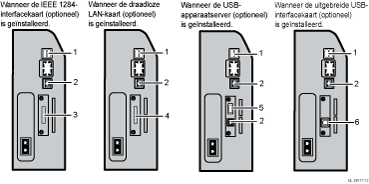
USB-hostinterface
Poort voor het aansluiten van een USB-interfacekabel of USB-interfaceapparaat
Gebruik deze interface om het apparaat op een kaartverificatie-apparaat of een extern toetsenbord aan te sluiten.
Gigabit Ethernet-poort
Poort voor het aansluiten van de 1000BASE-T, 100BASE-TX- of 10BASE-T-kabel
Gebruik deze interface om het apparaat op een netwerk aan te sluiten.
Als u een Ethernet-interfacekabel gebruikt die 1000BASE-T ondersteunt, stelt u [Ethernet snelheid] op [Autom. select: 1Gbps inschak] in [Interface instellingen] in [Systeeminstellingen] in.
IEEE 1284-poort (optioneel)
Poort voor het aansluiten van de IEEE 1284-interfacekabel
Draadloze LAN-poort (optioneel)
Poort voor het gebruik van draadloos LAN
Uitgebreide USB-poort van de USB-apparaatserver (optioneel)
Poort om de meegeleverde USB-interfacekabel op aan te sluiten
Het andere uiteinde van de USB-kabel dient aangesloten te worden op de USB 2.0-poort [Type B].
Sluit deze kabel alleen op het apparaat aan.
USB 2.0 [Type B]-poort (optioneel)
Poort om de USB 2.0 [Type B]-interfacekabel op aan te sluiten
Met deze interface kunt u met het apparaat afdrukken via een USB-verbinding.
![]()
De sleuf kan slechts één module bevatten: u kunt op deze sleuf slechts één IEEE-1284-interfacekaart, één draadloze LAN interface-eenheid, één optionele USB-apparaatserver of één uitgebreide USB-kaart tegelijk aansluiten.
U kunt de Ethernet-poort en draadloze LAN interface-eenheid niet tegelijkertijd gebruiken. Als de optionele draadloze LAN interface-eenheid is geïnstalleerd, moet u onder [Interface-instellingen] bij [Systeeminstellingen] het [LAN-type] instellen op [Draadloos LAN].
Verwante onderwerpen
Aansluiten op de Gigabit Ethernet-interfaceAansluiten op de Extra Ethernet Interface met de optie USB-apparaatserver
Aansluiten op de USB-interface (type B)
Een apparaat op de USB-hostinterface van het apparaat aansluiten
Aansluiten op de IEEE1284-interface
Aansluiten op de draadloze LAN-interface
